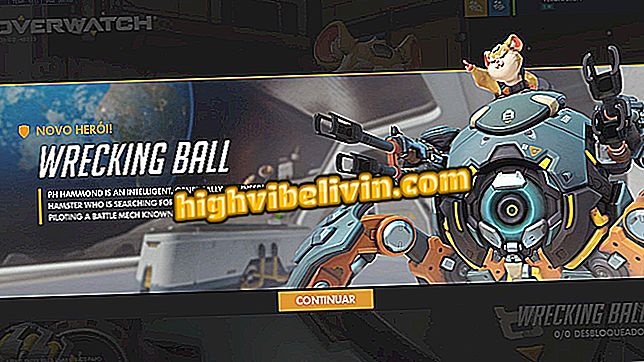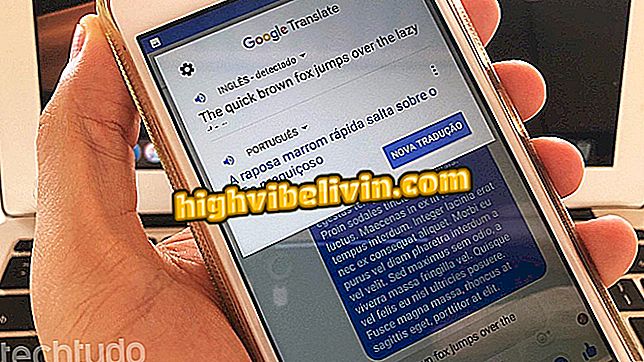ويندوز لا يتعرف على الماوس؟ فيما يلي كيفية حل المشكلة على الكمبيوتر الشخصي
يعتبر الماوس أحد أهم الأجهزة الطرفية للكمبيوتر. يتيح للمستخدم استخدام نظام التشغيل وجميع ميزاته بطريقة سهلة وعملية ، دون بذل الكثير من الجهد. ومع ذلك ، فهذا الجهاز ليس آمنًا من الفشل وفي بعض الأحيان قد يكون به مشكلات في التعرف أيضًا. إذا كنت تواجه مشكلات في ماوس USB ، سواء كان ذلك بصريًا أو ليزرًا أو لاسلكيًا أو سلكًا سلكيًا تقليديًا ، فراجع أدناه سلسلة من الإجراءات والحلول التي يمكن أن تساعدك في حل المشكلة.
ألعاب الماوس: ما يجب أخذه بعين الاعتبار قبل الشراء

تعرف على كيفية إصلاح مشكلات عدم التوافق بين USB والفئران
تريد شراء الهاتف الخليوي والتلفزيون وغيرها من المنتجات الخصم؟ تعرف على المقارنة
هل يعمل الماوس ومنافذ USB؟
للتأكد من أن المشكلة لا تتعلق بالماوس نفسه أو حتى منافذ USB على الكمبيوتر ، قم بتوصيل الجهاز بجهاز آخر ومعرفة ما إذا كان كل شيء يعمل بشكل جيد. أيضا ، استخدم محرك الإبهام ، على سبيل المثال ، للتحقق من أن منافذ USB تعمل بشكل مثالي.
إذا كان الماوس لا يعمل على جهاز ثانوي ، فمن المؤكد أنها معيبة. في هذه الحالة ، من الأفضل الاتصال بمركز خدمة معتمد (إذا كان لديك واحد) أو لشراء منتج آخر يمكنه تلبية احتياجاتك. ومن الجدير بالذكر ، لدينا قائمة مع أرخص فأر مايكروسوفت المتاحة هنا في البرازيل.
تنفيذ "استكشاف الأخطاء وإصلاحها"
في بعض الحالات ، يمكن حل مشكلة عدم التوافق بين USB والماوس وتحديدها باستخدام ميزة استكشاف أخطاء الجهاز وإصلاحها في Windows:
الخطوة 1. اضغط على زر قائمة ابدأ ، الموجود بين مفتاحي "Ctrl" و "Alt". ثم أدخل "استكشاف الأخطاء وإصلاحها" ثم اضغط على "Enter" لفتح التطبيق ؛

ابحث عن ميزة استكشاف أخطاء Windows وإصلاحها
الخطوة 2. في خيار "الأجهزة والأجهزة" ، افتح أداة "تشغيل استكشاف الأخطاء وإصلاحها" ؛

حدد موقع الأداة لاستكشاف الأخطاء وإصلاحها
الخطوة 3. انتظر حتى يتمكن النظام من العثور على الفشل المحتمل لتركيب الماوس وتطبيق التصحيح المقدم ، إن وجد ؛
فحص السائقين
إذا لم يتعرف الكمبيوتر على الماوس كما يجب ويجب أن يعرض "جهاز USB غير معروف" ، فقد يكون هناك برنامج تشغيل معين مفقود. انتقل إلى موقع الشركة المصنعة للكمبيوتر الخاص بك وابحث عن برامج التشغيل الخاصة بجهازك. بشكل عام ، يكون الشخص المسؤول عن الاتصال بمنافذ USB هو برنامج تشغيل مجموعة الشرائح ، ولكن من الأفضل أن تقوم بتنزيل وتثبيت كافة الأجهزة المتاحة ، وبذلك تتجنب المشاكل الأخرى التي ستظهر في المستقبل.
إذا قمت بالفعل بتنزيل كافة برامج التشغيل التي توفرها الشركة المصنّعة وتثبيتها ، وما زال الكمبيوتر يعاني من حالات فشل في التوافق ، فيمكن أن يساعد تحديث برنامج تشغيل Windows على:
الخطوة 1. اضغط على زر القائمة ابدأ على لوحة المفاتيح واكتب "إدارة الأجهزة" ؛

الوصول إلى مدير جهاز ويندوز
الخطوة 2. ابحث عن أيقونات صفراء مع علامة تعجب ، واختر واحدة في كل مرة واضغط على المفتاح المقابل لزر الفأرة الأيمن. ثم اختر "تحديث برنامج التشغيل" ؛
من الأجهزة "الخطوة 3. اختر الخيار "البحث عن برنامج التشغيل على الكمبيوتر"؛

ابحث في برنامج التشغيل على جهاز الكمبيوتر الخاص بك
الخطوة 4. أدخل "اسمح لي بالاختيار من قائمة برامج التشغيل المتاحة على الكمبيوتر الخاص بي"؛

اختر من قائمة برامج التشغيل على جهاز الكمبيوتر الخاص بك
الخطوة 5. حدد الخيار الأول ، إذا كان لا يعمل حاول بقية. افعل ذلك على الجميع باستخدام أيقونة الصفراء ، حتى يتعرف الكمبيوتر على الماوس.

تحديث برامج تشغيل USB
قم بتحديث نظام التشغيل الخاص بك
نصيحة قيمة تعمل أيضًا على حل مشكلات الكمبيوتر المختلفة ، هي تحديث نظام التشغيل. في Windows ، يتم ذلك من خلال مركز التحديث ، المعروف أيضًا باسم Windows Update:
الخطوة 1. اضغط على مفتاح القائمة ابدأ. أدخل "الإعدادات" ثم اضغط على "أدخل" ؛

الوصول إلى إعدادات ويندوز 10
الخطوة 2. أدخل "التحديث والأمان" ؛
الخطوة 3. تحقق من وجود تحديثات متوفرة. إذا وجد النظام أي معلق ، فقم بتثبيت الكل بدون استثناء. هذا يضمن أن ملفات Windows وبرامج التشغيل والمكونات الأخرى موجودة في أحدث إصدار متاح للمستخدم النهائي.
Chromebook Samsung أو Acer: ما هو أفضل خيار؟ تعليق على المنتدى